[Motherboard] Welches ASUS-Modell unterstützt Windows 11 und wie richte ich TPM 2.0 im BIOS ein?
Um eine detailliertere Anleitung zu erhalten, kannst du auch auf den ASUS YouTube-Link unten klicken, um mehr darüber zu erfahren, wie du das TPM im BIOS auf dem Motherboard aktivierst.
https://www.youtube.com/watch?v=x7mfccunwuw
Installation von Windows 11 auf PCs mit ASUS Mainboards
Microsoft hat ein neues Design von Windows angekündigt: Windows 11 mit neuem Startmenü und mehr. Sie finden hier einige grundlegende Informationen zu Windows 11 und wie es auf PCs mit ASUS Mainboard installiert werden kann.
Klicken Sie auf folgende Themen, um mehr über Windows 11 zu erfahren:
- Windows 11 – Anforderungen: Anforderungen für die Bereitstellung von Windows 11
- Planung für Windows 11: Informationen, die bei der Planung für Windows 11 in Ihrer Organisation helfen können
- Vorbereiten auf Windows 11: Aktionen, die gewährleisten, dass die Bereitschaft für Windows 11 besteht
Hardware-Anforderungen
| Prozessor | 1 GHz oder schneller mit zwei oder mehr Kernen auf einem 64-bit Prozessor oder System auf Chip (SoC) |
| Speicher | 4 GB RAM |
| Speicherplatz | 64 GB oder größeres Speichergerät |
| System-Firmware | UEFI, geeignet für Secure Boot |
| TPM | Trusted Platform Modul (TPM) Version 2.0 |
| Grafikkarte | DirectX 12 kompatible Grafiken / WDDM 2.x |
| Display | >9” mit HD-Auflösung (720p) |
| Internet-Verbindung | Microsoft-Konto und Internet-Konnektivität erforderlich für die Einrichtung für Windows 11 Home |
Bitte besuchen Sie die Microsoft-Website für weitere Details: https://www.microsoft.com/en-us/windows/windows-11-Spezifikationen
Im Laufe der Zeit können zusätzliche Anforderungen für Updates und die Aktivierung bestimmter Funktionen im Betriebssystem dazukommen. Weitere Informationen finden Sie unter Windows 11 auf letztem Stand halten.
Bevor Sie beginnen, überprüfen Sie die Kompatibilität.
Die mit Windows 11 kompatiblen ASUS Mainboards und Prozessoren sind unten aufgeführt:
Unterstützte ASUS Mainboards
Unter dem folgenden Link finden Sie Informationen darüber, ob Ihr Motherboard von Windows 11 unterstützt wird.
ASUS Motherboards Ready for Windows 11
Wenn Sie sich nicht sicher sind, welche Modellbezeichnung Ihr Motherboard hat, können Sie dies über den unten stehenden Link überprüfen.
Wo finde ich den Mainboardnamen?
Unterstützte Prozessoren
| Windows Edition | AMD Prozessoren | Intel Prozessoren |
| Windows 11 | Unterstützte AMD Prozessoren | Unterstützte Intel Prozessoren |
Wenn Ihr bestehender Windows 10 PC mit der aktuellsten Version von Windows 10 arbeitet und die oben genannten minimalen Hardware-Spezifikationen erfüllt, kann er auf Windows 11 aktualisiert werden. Neben den Systemanforderungen achten Sie bitte auf die TPM Einstellungen auf Ihrem Motherboard. TPM ist ein internationaler Standard für sichere Cryptoprocessoren, der seit Jahren besteht. Allerdings ist er bei den meisten Motherboards standardmäßig deaktiviert. Dies kann die richtige Installation von Windows 11 verhindern.
Wie kann ich mit der PC-Prüfung feststellen, ob mein PC für die Installation bzw. das Upgrade von Windows 11 geeignet ist?
Microsoft stellt ein PC Health Check-Tool zur Verfügung, mit dem Sie überprüfen können, ob Ihr PC die Voraussetzungen für die Installation/Upgrade von Windows 11 erfüllt. Bitte folgen Sie den Schritten zur Überprüfung:
- Rufen Sie die Microsoft-Downloadseite auf, um PC Health Check herunterzuladen.
- Machen Sie einen Doppelklick auf die Datei WindowsPCHealthCheckSetup.msi

- Klicken Sie auf Ich stimme den Bedingungen der Lizenzvereinbarung zu und dann auf Installieren.
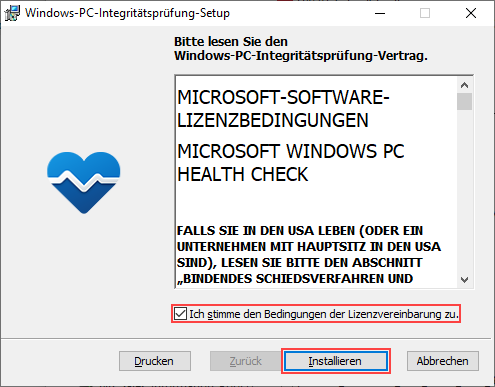
- Klicken Sie auf Fertig stellen, wenn PC Health Check installiert wurde.
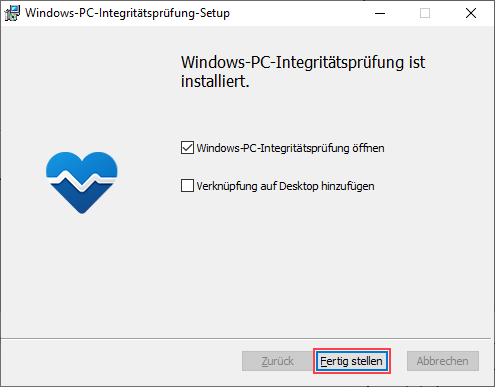
- Öffnen Sie PC Health Check und klicken Sie auf Jetzt überprüfen.
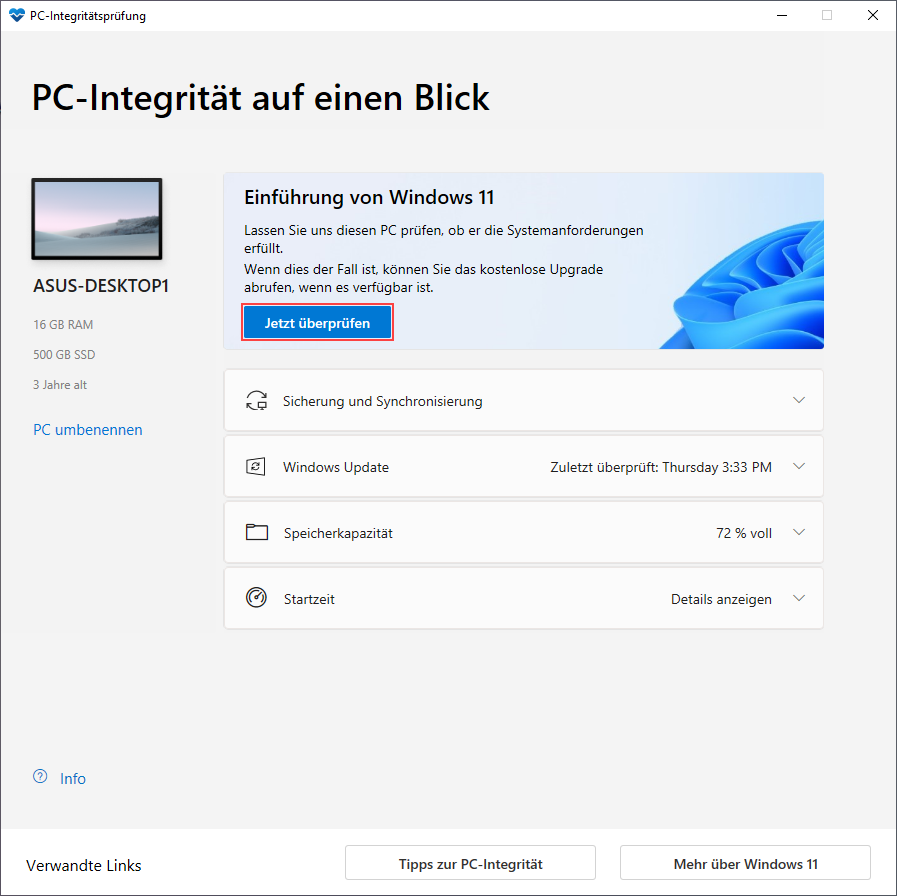
- Das Ergebnis wird angezeigt. Sie können auch auf die Schaltfläche Alle Ergebnisse anzeigen klicken, um die Kompatibilität für weitere Details anzuzeigen.
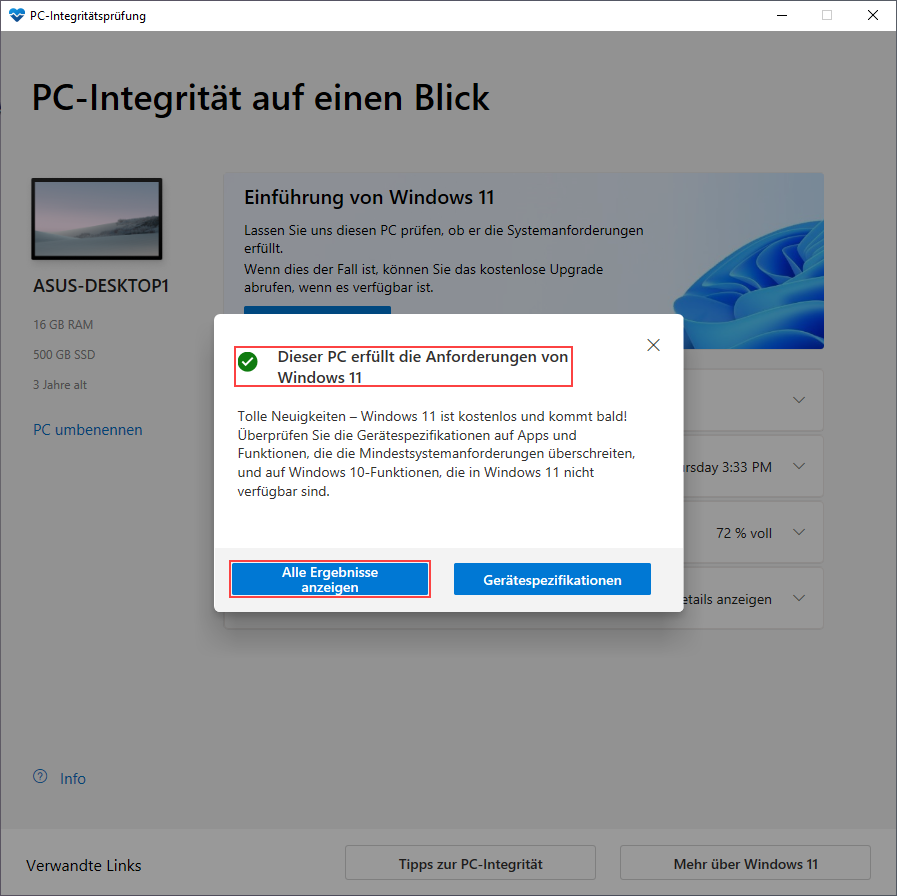
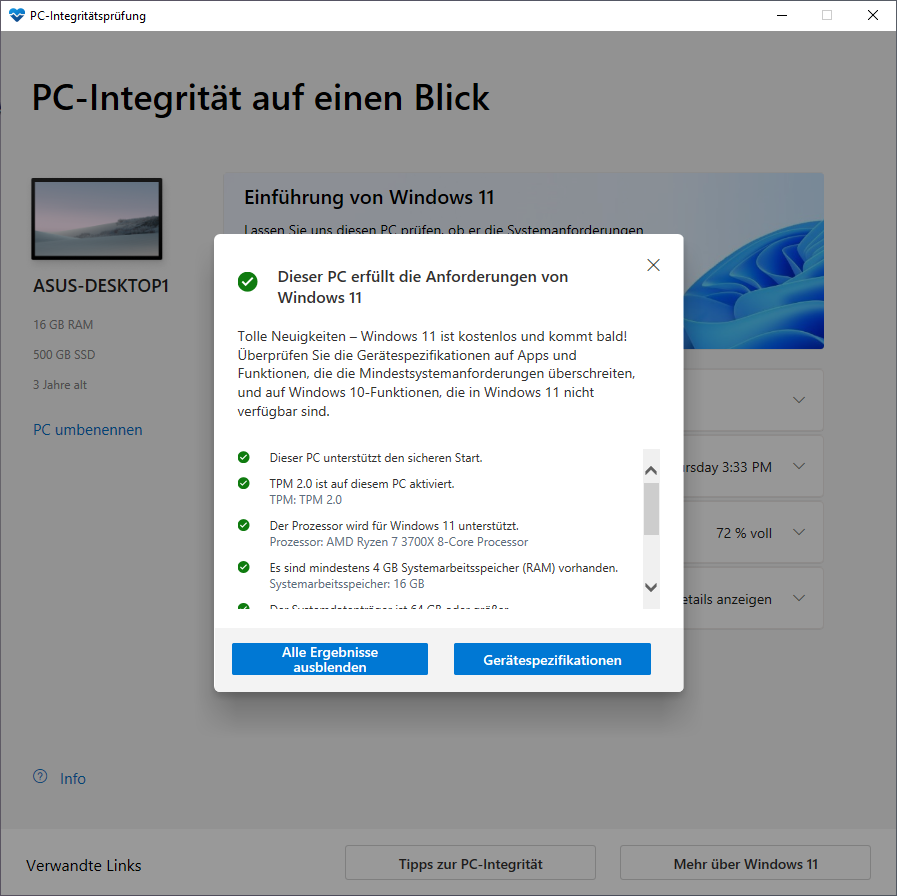
- Wenn das Ergebnis zeigt, dass Ihr PC die Systemanforderungen von Windows 11 nicht erfüllt, können Sie unter dem Link nachsehen, ob Sie etwas tun können.
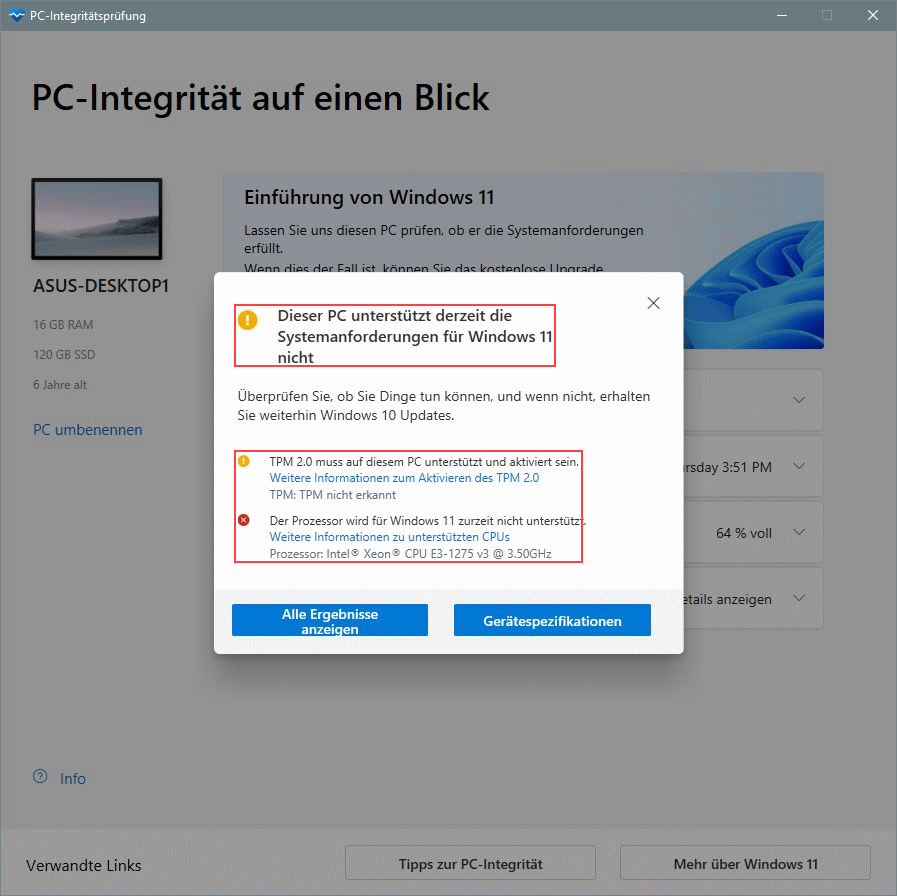
Wie überprüfen Sie, ob Ihr System TPM 2.0 unterstützt?
TPM 2.0 ist die von Microsoft empfohlene minimale Anforderung. TPM 2.0 wurde in 2015 eingeführt. Alle ASUS Motherboards sind mit Version 2.0 ausgestattet.
Um zu überprüfen, drücken Sie die Windows Taste + R, um das Feld Run zu öffnen. Geben Sie "TPM.MSC" ein, um das Windows TPM Management-Tool zu öffnen.
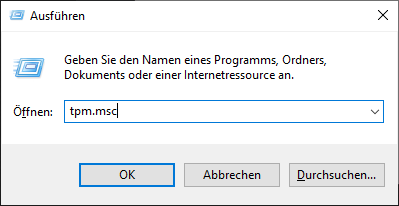
Der TPM Management-Bildschirm wird angezeigt, wenn die Funktion aktiviert ist, sodass Sie zusätzliche TPM Informationen sehen können.
TPM version 2.0
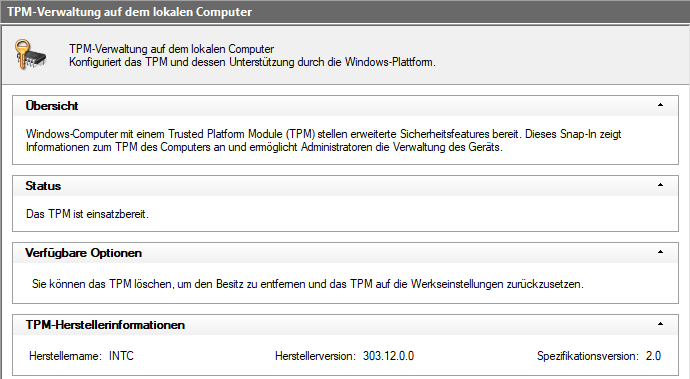
Wenn die folgende Nachricht erscheint, gehen Sie bitte zur BIOS des Motherboards und folgen Sie den Anweisungen, um fTPM zu aktivieren.
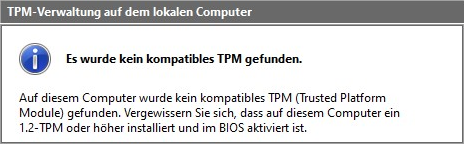
Alternativ kann die TPM Version auch im BIOS überprüft werden:
Gehen Sie zur Seite Advanced\Trusted Computing, um die TPM Version zu sehen. Wenn Sie diese Seite nicht finden können, gehen Sie zum folgenden Abschnitt über die Aktivierung von fTPM.
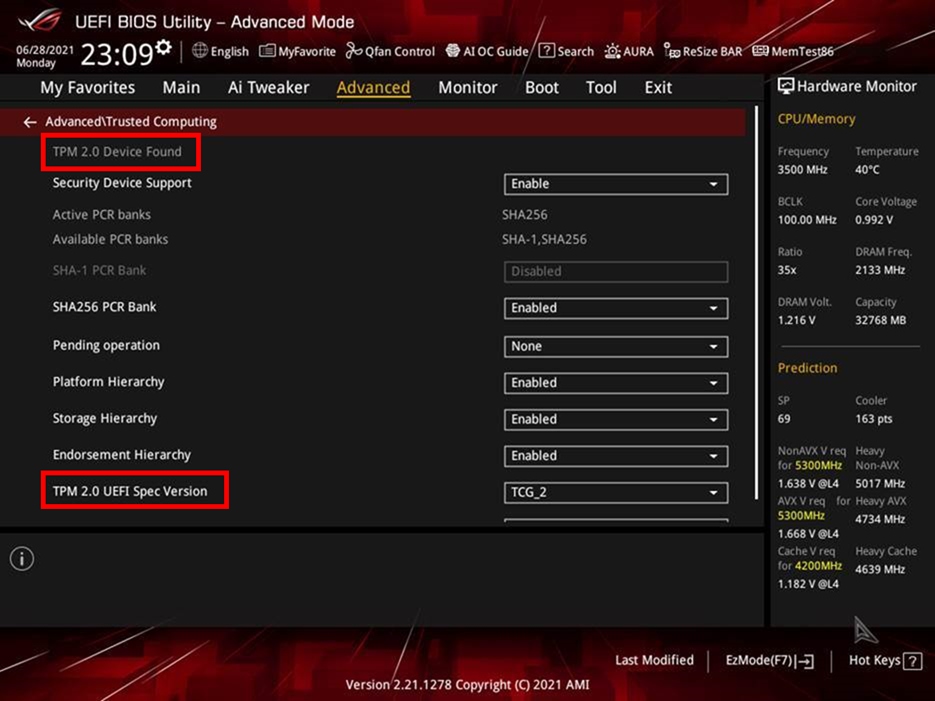
fTPM in UEFI BIOS aktivieren
Intel Mainboards
- Drücken Sie "Del", wenn das ASUS oder ROG Logo beim Einstieg ins BIOS erscheint.
- Gehen Sie zur Seite Advanced\PCH-FW Konfiguration und aktivieren Sie "PTT".
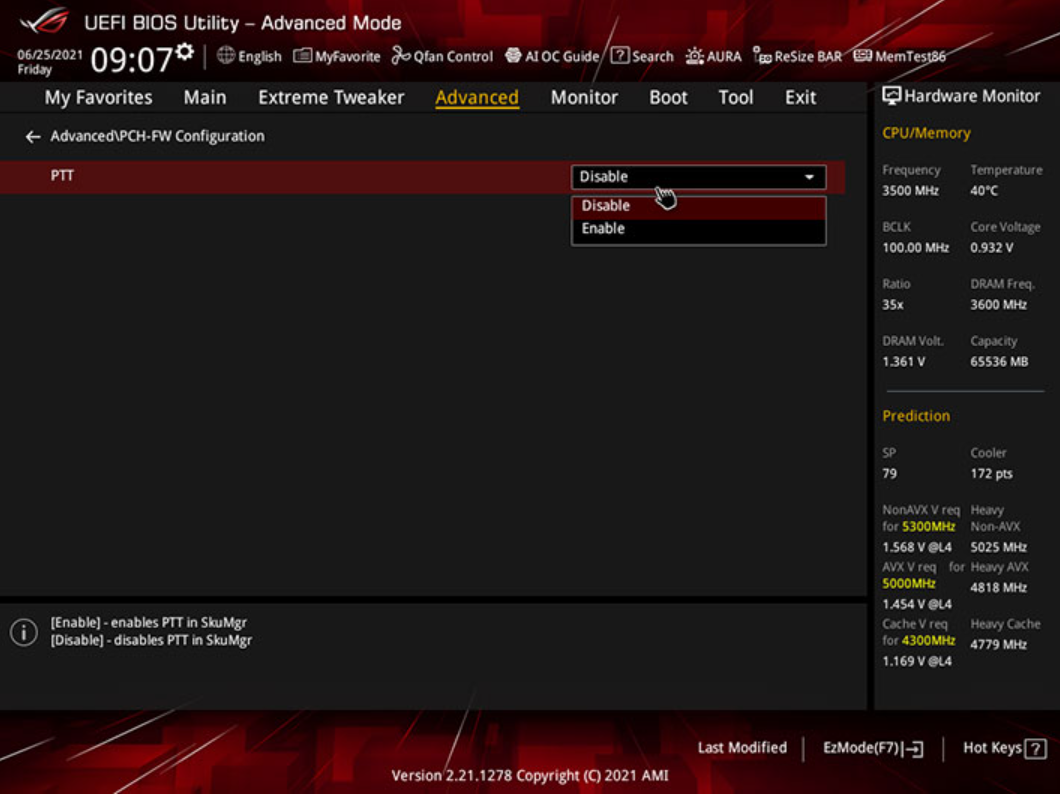
- Wenn Sie versuchen, die Änderung im BIOS zu machen, erscheint ein Benachrichtigungsfeld (siehe unten). Klicken Sie einfach auf die OK Taste und drücken Sie dann F10, um Ihre Änderungen zu speichern und Ihren PC neu zu starten.
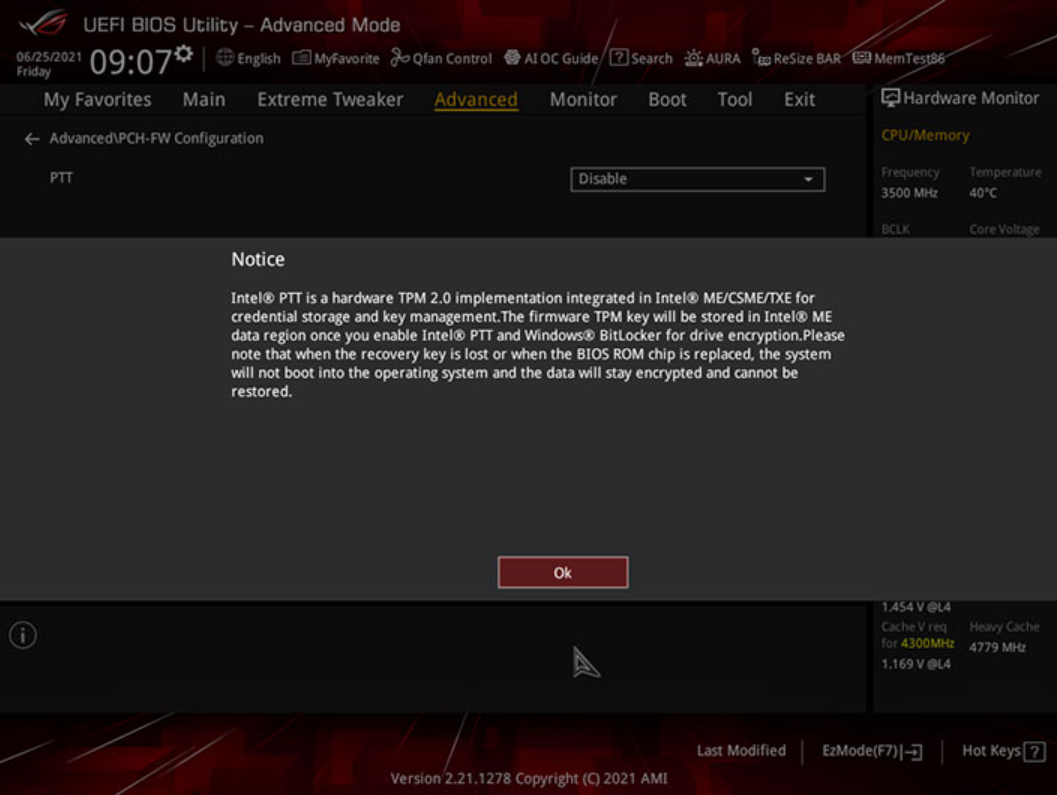
AMD Mainboards
- Drücken Sie "Del", wenn das ASUS oder ROG Logo beim Einstieg ins BIOS erscheint.
- Gehen Sie zur Seite Advanced\AMD fTPM Konfiguration und wechseln Sie die Option "TPM Device Selection" auf "Firmware TPM".
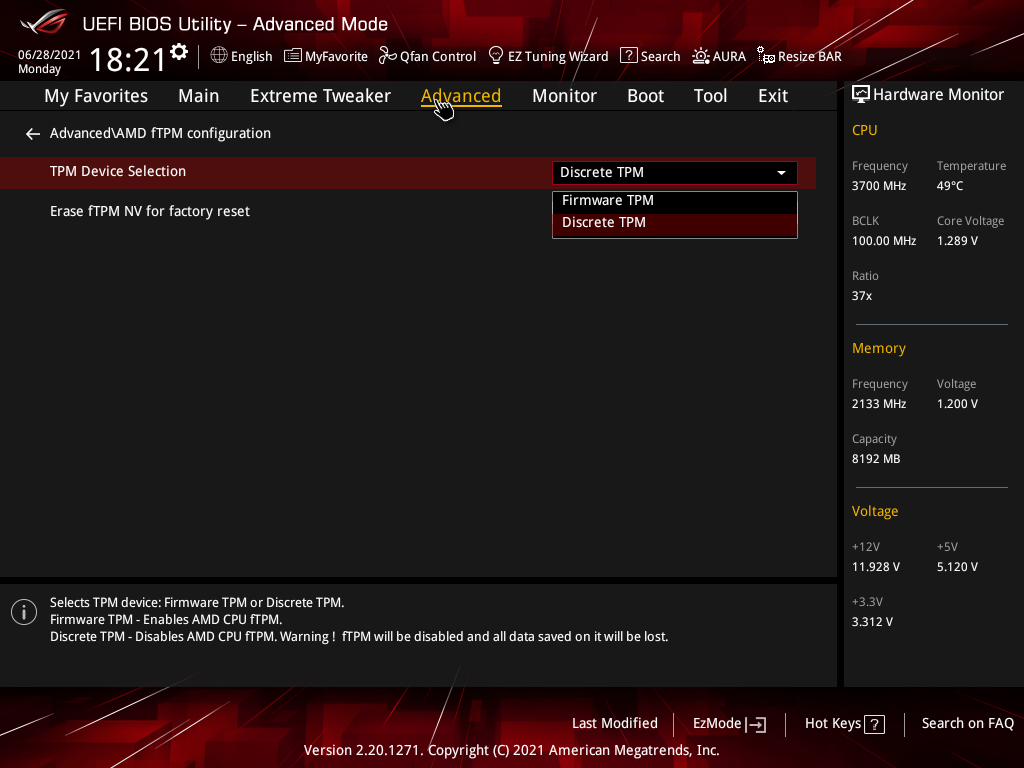
- Drücken Sie F10 um Änderungen zu speichern und neu zu starten.
FAQ
| Frage | Bezüglich Windows 11 habe ich noch immer viele Fragen. |
| Antwort | Sie können die folgende offizielle Microsoft-Website besuchen und bis zum Ende der Seite scrollen. Dort finden Sie eine Sammlung von Windows-FAQs, die von Microsoft als Referenz zusammengestellt wurden. https://www.microsoft.com/de-de/windows/windows-11 |
| Frage | Mein Mainboard steht nicht auf der Supportliste, kann ich Windows 11 installieren? |
| Antwort | Um Ihr Erlebnis mit Windows 11 noch besser zu machen, empfehlen wir Ihnen, ein Mainboard zu verwenden, das auf der Supportliste steht. Bei allen unterstützten Mainboards können Sie mit Windows 11 einfach beginnen. |
| Frage | Mein Mainboard steht nicht auf der Supportliste, kann ich das TPM 2.0 Modul manuell installieren, um Windows 11 zu unterstützen? |
| Antwort | Es ist möglich, dass Discrete TPM mit Ihrem Mainboard nicht kompatibel ist, wir empfehlen Ihnen daher, ein Mainboard zu verwenden, das auf der Supportliste steht. |
| Frage | Muss ein Treiber aktualisiert werden, um Windows 11 zu installieren? |
| Antwort | Nein. Wenn Ihr System die minimale Hardware-Anforderung erfüllt und TPM 2.0 aktiviert ist, können Sie das System auf Windows 11 aktualisieren. |
| Frage | Wenn meine Mainboard über einen TPM Header verfügt, muss ich dann das TPM 2.0 Modul (Karte) separat erwerben, um Windows 11 zu verwenden? |
| Antwort | Nein, wenn Ihr Mainboard nicht auf ASUS Motherboards Ready for Windows 11 aufgeführt ist, bedeutet dies, dass Ihr Mainboard nicht die Mindestanforderungen für die Verwendung von Windows 11 erfüllt, auch wenn Sie ein anderes TPM 2.0-Modul (Karte) auf Ihrem Mainboard installieren. (Ein entsprechender Prozessor ist ebenfalls erforderlich, um Windows 11 zu verwenden). |
| Frage | Bitte beachten Sie, bevor Sie Windows 11 installieren oder wenn die Installation fehlschlägt |
| Antwort | 1. Bitte aktiviere die TPM-Option im UEFI-BIOS. 2. Bitte wähle die UEFI-Installation von Windows 11 |
Haftungsausschluss
Windows 11 ist nicht offiziell freigegeben. Es könnte Stabilitätsprobleme mit dem Insider Preview Build geben, da formale Hardware-Validierung und Qualifikation noch nicht erfolgt sind. Die Installierung von oder Aktualisierung auf die Windows 11 Insider Preview oder eine Software von Drittanbietern erfolgt nach eigenem Ermessen und Risiko. Sie allein sind für Schäden an Ihrem System oder den Verlust von Daten verantwortlich, die daraus entstehen. ASUS haftet nicht für Verluste und Schäden im Zusammenhang mit der Verwendung von Windows 11.